如何在 Windows 上連接到隱藏的 Wi-Fi 網路


作為預防措施,個人和組織會隱藏其 Wi-Fi 網絡,尤其是在不供公眾使用的情況下。他們選擇不廣播 SSID,這樣當人們打開 Wi-Fi 時,它就不會出現在可連接的網路清單中。您最好的朋友可能會對室友和大樓內的其他人隱藏他們的 Wi-Fi 網絡,但這也會將您拒之門外。本教學介紹如何透過工作列和 Windows 設定連接到隱藏的 Wi-Fi 網路。
使用工作列連線到隱藏的 Wi-Fi
在連接到隱藏的 Wi-Fi 網路之前,您需要知道網路名稱或 SSID(服務集識別碼)、加密類型以及網路密碼。從 Wi-Fi 網路的所有者處獲取此資訊。
然後,按一下 Windows 工作列上的網路圖示。顯示要連線的可用 Wi-Fi 網路清單。如果您無法看到特定網絡,可以透過一些快速修復來修復 Wi-Fi 網路不顯示的問題。
您將看到一個標題為隱藏網路的網路。按一下它,確保選取自動連線,然後按一下連線。
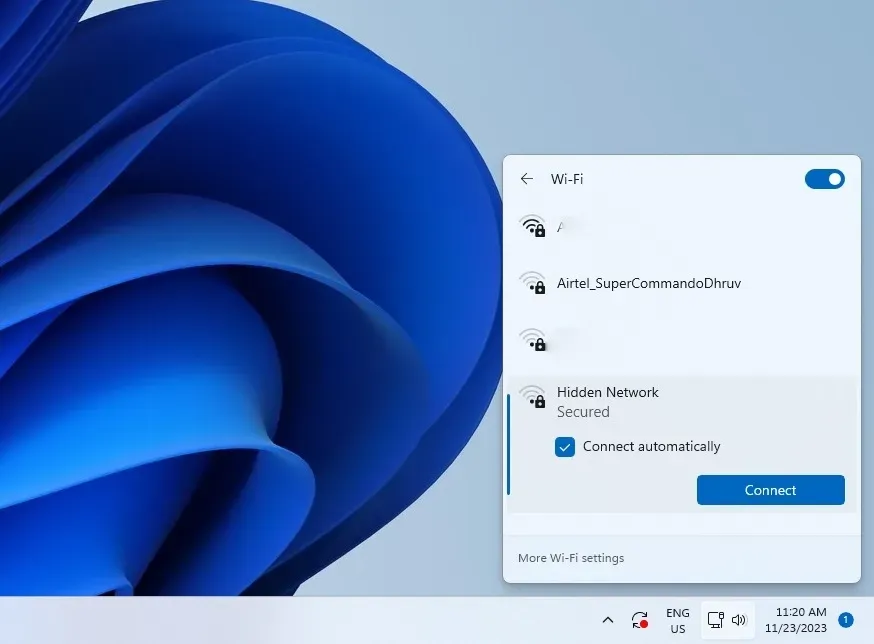
系統會提示您輸入網路的 SSID。根據您從 Wi-Fi 擁有者收集的信息,在框中輸入名稱,然後點擊下一步。
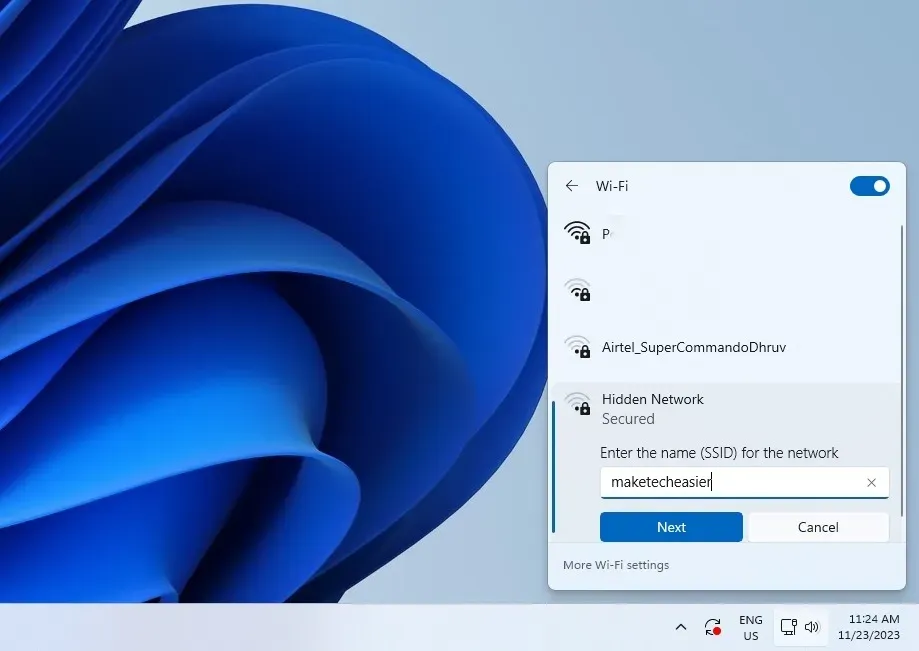
下一個畫面將要求您提供網路安全金鑰或密碼。輸入您獲得的密碼,然後再點擊下一步。
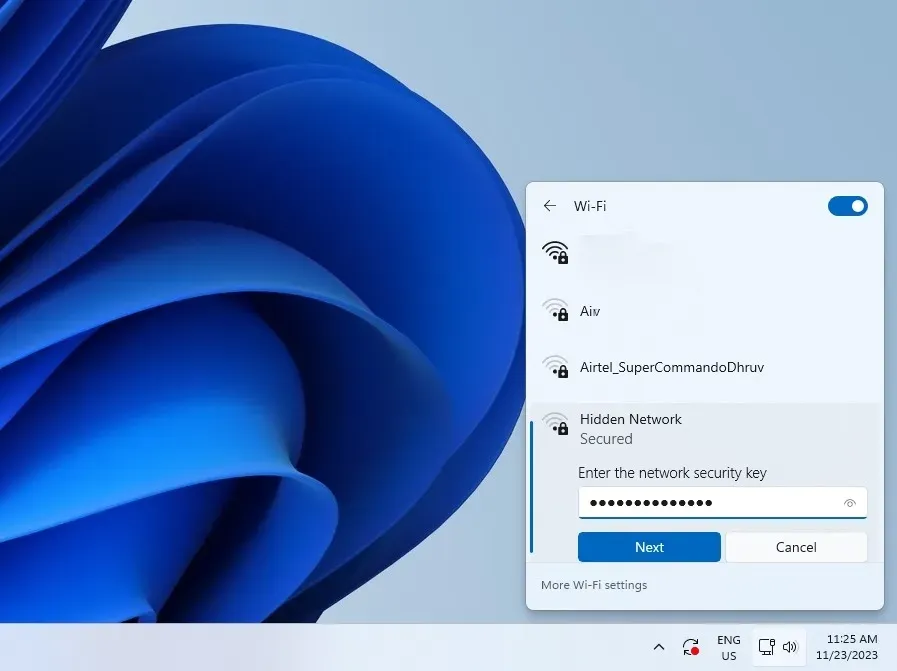
當您的系統驗證並連接到網路時,將出現一則訊息,詢問您是否想讓您的電腦可被發現。選擇是或否。
使用設定連接到隱藏的 Wi-Fi
以下方法提供了另一種使用 Windows 設定連接到隱藏 Wi-Fi 網路的方法。
按 + 調出設定螢幕。選擇網路和網絡左側的網際網路,然後點選右側的Wi-Fi。WinI
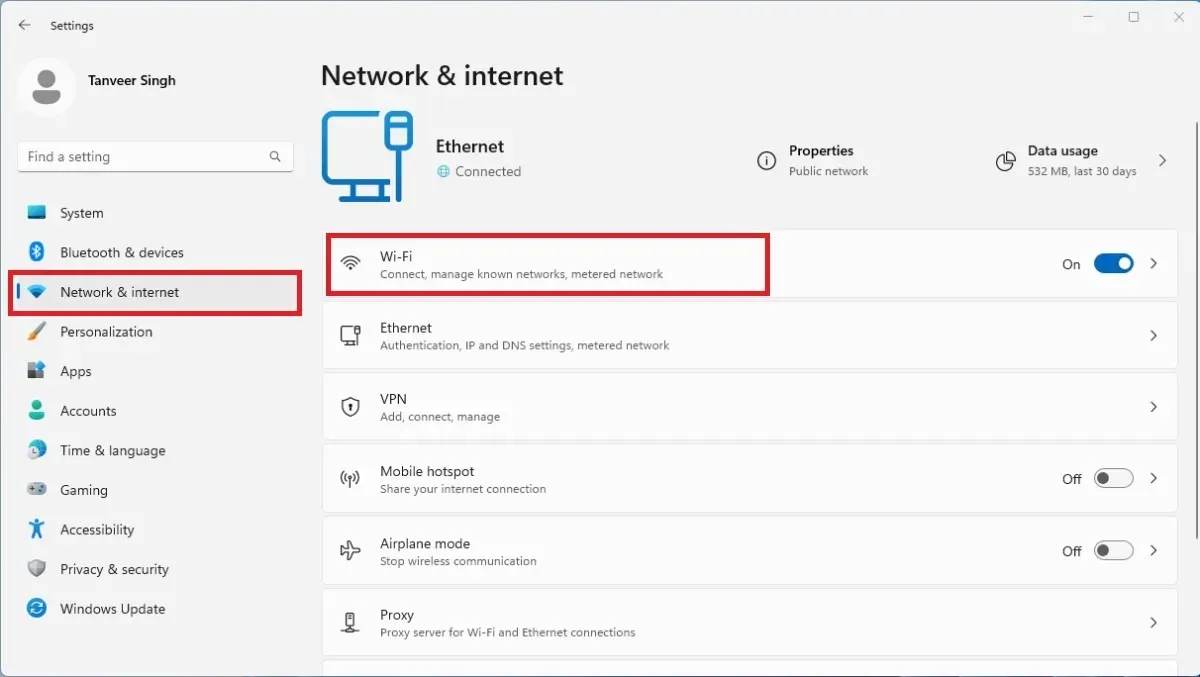
點選管理已知網路。
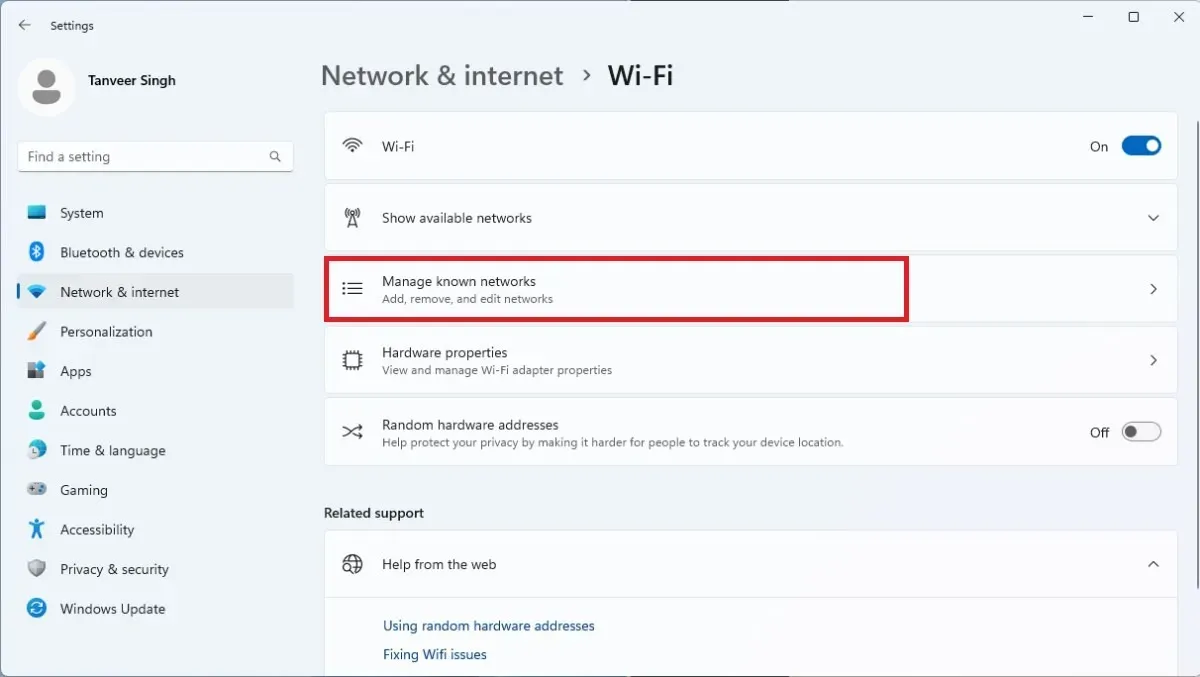
點選新增網路旁邊的新增網路。新增網路名稱、安全型別和< a i= 9>安全密鑰。選取自動連線且即使此網路未廣播也連接
點選儲存並等待您的電腦連接到新增的網路。
當您擁有路由器的詳細資料時,如何取消隱藏隱藏網絡
若要取消隱藏隱藏網絡,您需要路由器網站的登入資訊。如果您未更改,產品手冊中的預設登入資訊將有效。您還需要網路金鑰、SSID 和加密金鑰,這些金鑰通常位於路由器的背面/底部。
如果您在尋找路由器的IP 位址時遇到問題,可以查看常見路由器位址以了解流行的路由器品牌並尋找IP地址為了你的。在大多數情況下,IP 位址192.168.1.1 已知可以工作。
取得所有必要的詳細資訊後,在連接網路時輸入路由器的 IP 位址。在螢幕上輸入 ID 和密碼,登入後導航至設定。不同路由器的選項看起來會有所不同,但您需要找到類似Wi-Fi 設定。本地網路 或
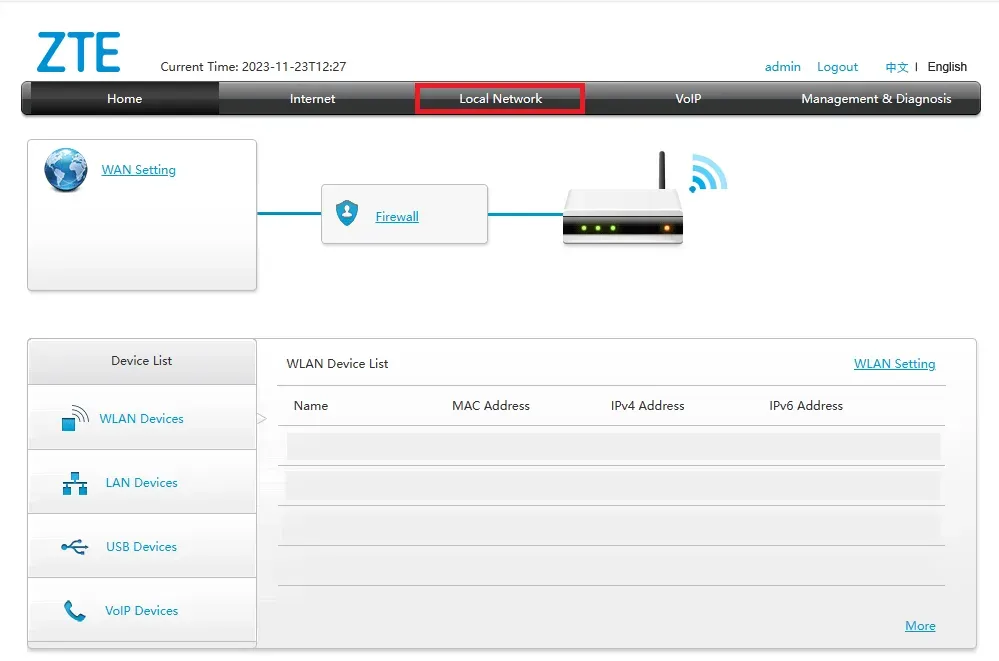
在設定視窗中,找到WLAN 或Wi-Fi 設置,然後尋找標題為WLAN SSID 配置 或< 的內容a i=3>SSID 設定。
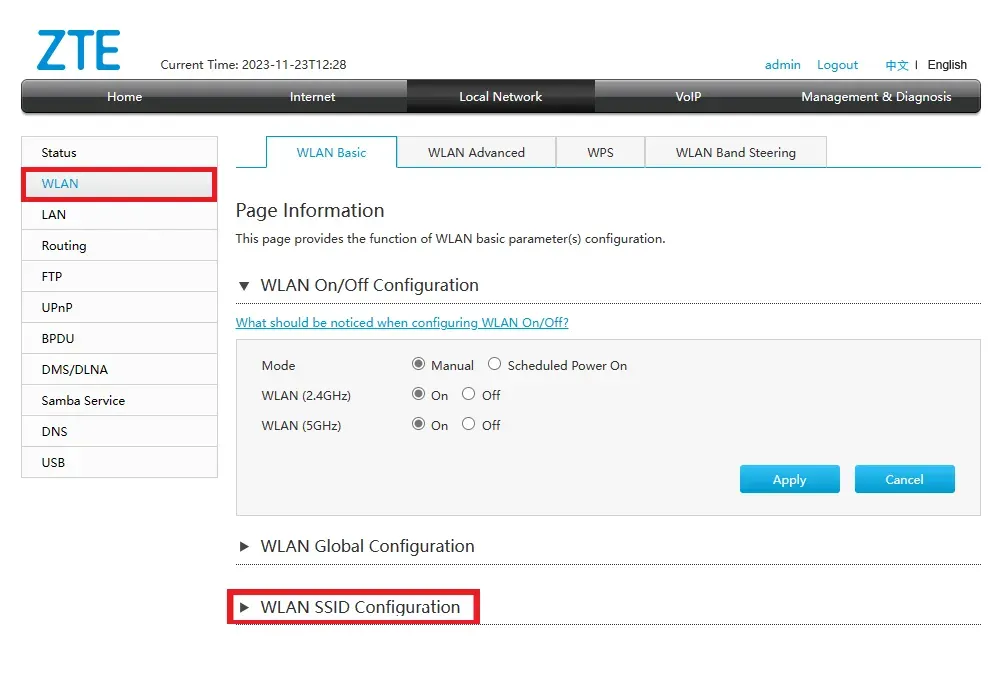
在此畫面上,您應該能夠看到隱藏 SSID 的選項。取消選取此選項或選擇關閉(基於路由器的設定頁面)以使網路可見。如果此頁面上列出了多個 SSID,則您必須對要使其可見的每個網路執行此操作。
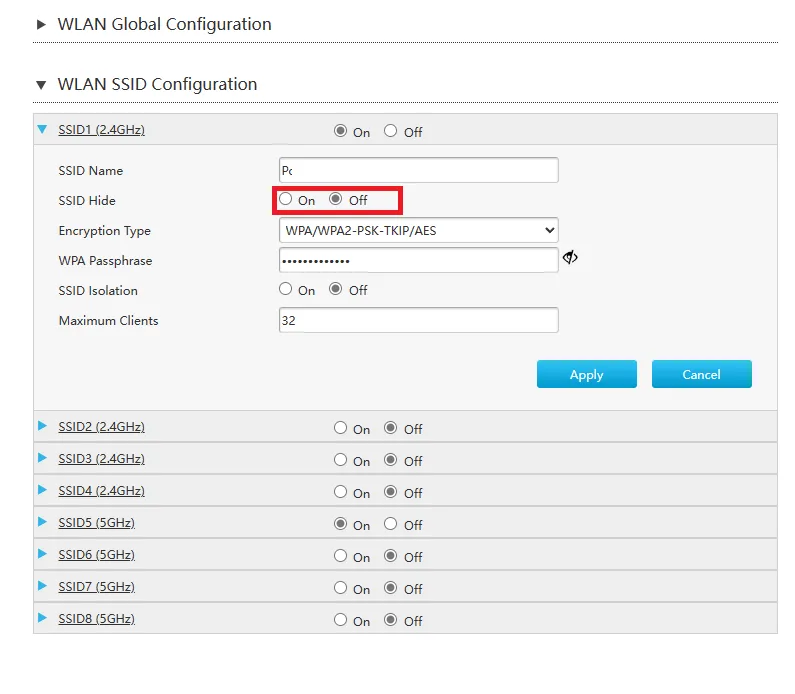
點選套用或儲存儲存您的變更。
如果您正確執行這些步驟,其他人將可以看到網路/路由器名稱或 SSID。如果您擔心網路可見而導致未經授權的訪問,您可以檢查並踢掉 Wi-Fi 上不需要的連接。
經常問的問題
隱藏網路更安全嗎?
不會。隱藏您的網路只會阻止您的路由器廣播您的 SSID。隱藏網路並不能保護您免受積極追求隱藏網路的惡意駭客的侵害。為了提高安全性,請選擇強密碼和加密,例如 WPA3,如果您的裝置不支援 WPA3,請選擇 WPA2。
隱藏網路後還能找到我的網路嗎?
是的。您的網路名稱或 ID 將被隱藏,但網路本身不會被隱藏。無線網路分析儀(例如 Netspot、SolarWinds Wi-Fi 分析和 Acrylic Wi-Fi)可以輕鬆嗅探您的網路並向其他使用者提供您的網路名稱或 SSID。
連接到公共 Wi-Fi 網路是否會將我的裝置暴露給駭客?
是的。使用公共網路時,您的 PC 會受到駭客的攻擊,因為產生的資訊(包括您的資料)未加密。在使用公共 Wi-Fi 網路時,網路犯罪分子可以輕鬆存取和竊取您的個人資訊。但可以知道是否有其他人正在登入您的 Windows PC。
圖片來源:Unsplash。所有螢幕截圖均由 Tanveer Singh 提供。



發佈留言